电脑里的数据突然不见了,是不是感觉像失去了宝贝一样难过呢?别担心,今天就来教你一招,让你的微软电脑软件恢复数据变得轻松简单!
一、检查回收站

首先,你得知道,电脑里的数据丢失,不一定就是永久性的。很多时候,它们只是暂时“藏”在了回收站里。所以,第一步就是打开回收站,看看那些丢失的数据是否还在那里。
1. 打开回收站:点击桌面左下角的“开始”按钮,在搜索框中输入“回收站”,然后点击搜索结果中的“回收站”图标。
2. 查找数据:在回收站里,仔细浏览,看看有没有你丢失的数据。如果找到了,右键点击数据,选择“还原”即可。
3. 清空回收站:如果回收站里没有你想要的数据,或者你确定已经找到了丢失的数据,可以右键点击回收站,选择“清空回收站”,以释放磁盘空间。
二、使用系统还原
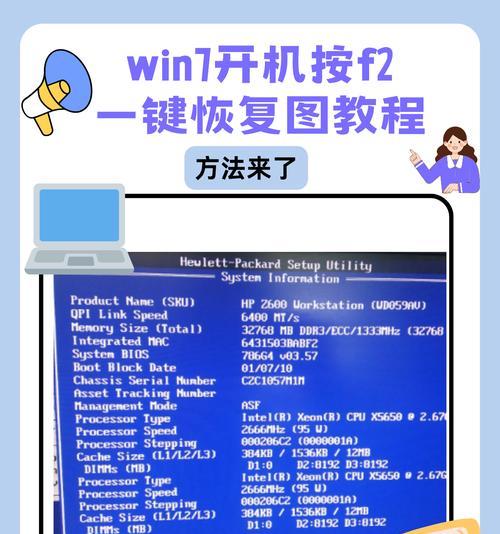
如果你的电脑开启了系统还原功能,那么可以通过它来恢复到数据丢失之前的状态。
1. 打开系统还原:点击“开始”按钮,在搜索框中输入“系统还原”,然后点击搜索结果中的“系统还原”图标。
2. 选择还原点:在系统还原窗口中,选择一个数据丢失之前的时间点,点击“下一步”。
3. 开始还原:确认选择后,点击“完成”,系统会自动开始还原过程。这个过程可能需要一段时间,请耐心等待。
三、借助第三方数据恢复软件
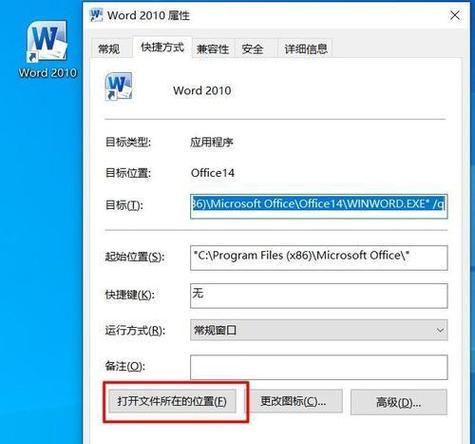
如果以上方法都无法恢复你的数据,那么你可以尝试使用第三方数据恢复软件。以下是一些常用的数据恢复软件:
1. EaseUS Data Recovery Wizard:这款软件支持多种文件格式的恢复,操作简单,恢复效果不错。
2. Wondershare Data Recovery:这款软件功能强大,支持多种数据丢失场景的恢复,但需要付费。
3. Recuva:这款软件免费,支持多种文件格式的恢复,但恢复效果可能不如付费软件。
使用第三方数据恢复软件的步骤如下:
1. 下载并安装选择的数据恢复软件。
2. 打开软件,选择要恢复数据的磁盘。
3. 选择要恢复的文件类型。
4. 点击“扫描”开始扫描。
5. 扫描完成后,选择要恢复的数据,点击“恢复”。
6. 选择一个安全的位置保存恢复的数据。
四、备份的重要性
我想提醒大家,数据丢失的痛苦只有经历过的人才懂。为了避免这种情况再次发生,请务必养成定期备份数据的习惯。你可以将重要数据备份到外部硬盘、云存储或者使用专业的备份软件。
微软电脑软件恢复数据并不难,关键是要掌握正确的方法。希望这篇文章能帮助你解决数据丢失的烦恼,让你的电脑生活更加顺畅!

